Dedikeret til Blu-ray-video fans, der bruger bærbare enheder ofte, AnyMP4 Blu-ray Ripper kan rippe Blu-ray-video til alle populære video / lydformater, der er kompatible med mange bærbare enheder med hurtig hastighed og ubetydelig tab af videokvalitet.
Nexus One er Googles flagskibs smartphone, der er baseret på Android-operativsystem. Denne fantastiske telefon har mange funktioner, herunder evnen til at transkribe stemme til tekst, en ekstra mikrofon til dynamisk støjundertrykkelse og stemmestyret sving-til-sving-navigation til drivere.
Sikker download
Sikker download
Download AnyMP4 Blu-ray Ripper ved at klikke på knappen "Gratis download". Derefter skal du installere softwaren på den valgte sti på din pc.
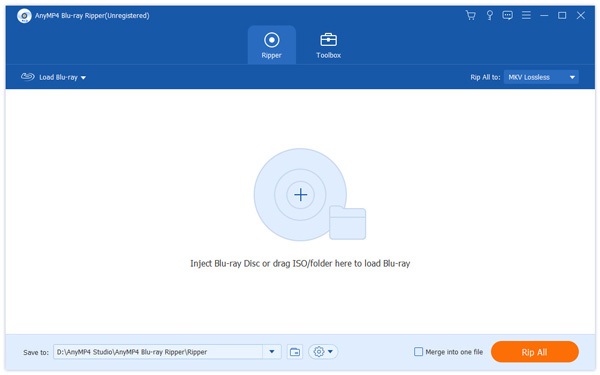
Du kan vælge "Inject Blu-ray Disc" eller klikke på "Load Blu-ray" -knappen for at tilføje Blu-ray-disk til softwaren. Hvis du vil fjerne tilføjet videofil fra listen "Filnavn", skal du vælge den og klikke på knappen "Fjern".
Derefter skal du vælge målprofilen. Klik på rullelisten "Profil" for at vælge Nexus One-profil. Hvis du ikke kan finde det, skal du indtaste det i tekstområdet, og softwaren finder det for dig. EnhverMP4 Blu-ray Ripper kan rippe Blu-ray-video til Nexus One-kompatibelt MP4-format.
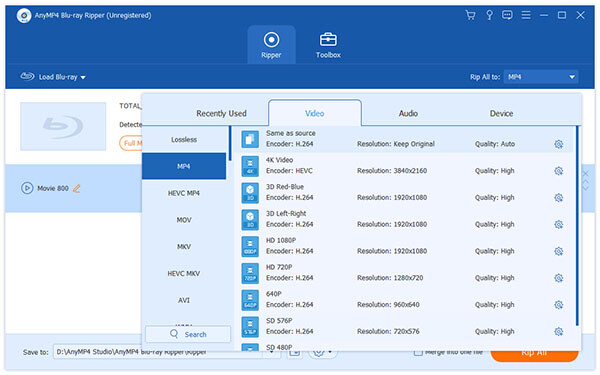
AnyMP4 Blu-ray Ripper er designet med adskillige redigeringsværktøjer, der kan tilpasse videoeffekt. Du kan bruge dem til at indstille 3D-indstillinger, beskære videoramme, redigere lydeffekt og tilføje tekst / billede vandmærker for at tilpasse videoen. Du kan også prøve at justere videolysstyrke, kontrast, mætning, farvetone og lydstyrke.
Denne software giver dig også mulighed for at justere outputparametre såsom Video Encoder, Opløsning, Bitrate, Frame Rate og Aspect Ratio samt lydparametre som Audio Encoder, Channels, Sample Rate og Audio Bitrate for at udføre yderligere tilpasninger.
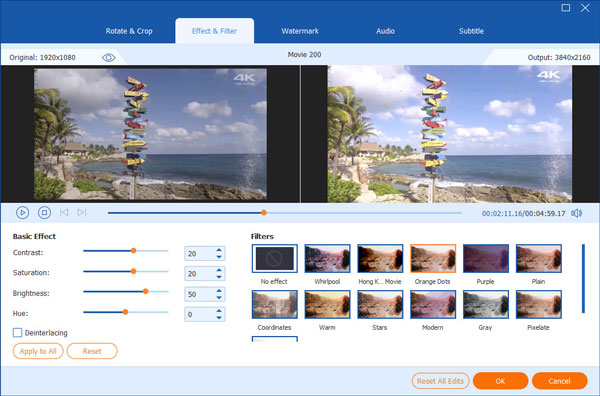
Nogle videofiler indeholder mere end et lydspor. EnhverMP4 Blu-ray Ripper giver dig mulighed for at vælge dit foretrukne lydspor og tilføje downloadet undertekst til videoen for bedre fornøjelse.
Du kan starte rippeforløbet ved at klikke på knappen "Rip alt". AnyMP4 Blu-ray Ripper kan udføre enhver Blu-ray-rippeopgave med høj hastighed og fantastisk kvalitet.
Når statuslinjen når 100%, får du den nødvendige MP4-video, som er perfekt kompatibel med Nexus One-telefonen.